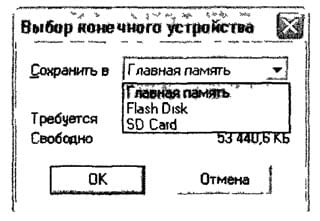Как правило, на начальном этапе эксплуатации карманного ПК пользователя вполне устраивают возможности и легкость освоения программного обеспечения из стандартной поставки операционной системы. Однако приобретя некоторые навыки работы с карманным компьютером, пользователь, как правило, желает получить более расширенную функциональность по сравнению с той, которую могут предоставить программы из поставки Windows Mobile. Помочь в данной ситуации могут программы от сторонних разработчиков, имеющие чаще всего широкие функциональные возможности и удобный интерфейс. Существует огромное число наименований программ для карманных компьютеров, но большинство из них является платными.
Наиболее часто разработчики программного обеспечения (ПО) поставляют свои продукты в виде дистрибутивов, запускаемых на персональном компьютере, соединенном с КПК, на который предполагается выполнять установку. Процесс инсталляции ПО производится посредством специального мастера, состоящего из нескольких шагов и облегчающего пользователю процесс установки. На этапах работы мастера пользователь будет ознакомлен с общей информацией относительно устанавливаемого ПО, лицензионным соглашением. Кроме того, от него потребуется задание дополнительных опций, таких как место установки программы, перечень модулей программы, подлежащих установке, и т.д.
В ходе процесса установки на экране карманного компьютера появляется окно, показывающее ход процесса инсталляции.
При установке некоторых программ после завершения копирования файлов на КПК на его экран выводится диалоговое окно с просьбой выполнить дополнительные манипуляции (например, сделать установленное ПО программой по умолчанию и т.д.).
Кроме того, установку программ можно выполнять с использованием файлов .cab, запускаемых на карманном компьютере и выполняющих инсталляцию программы. Как и в предыдущем случае, в процессе установки инсталлятор может запросить у пользователя ввод дополнительных параметров.
После запуска установленной программы, часто бывает необходимо указать дополнительные данные. Так например, для того чтобы на домашнем экране отображалась погода в харькове, устанавливая погодный виджет, пользователь должен будет указать в настройках программы интересующий его регион.